
Inhalt
In diesem Artikel: Film bei iTunes ausleihenEntfernen Sie Probleme beim Ausleihen von iTunes-Filmen
Sie können einen Film bei iTunes ausleihen und ihn auf Ihrem Computer oder einem beliebigen Gerät mit der neuesten Version der iTunes-App oder des iOS-Systems ansehen. Nachdem Sie den Film ausgeliehen haben, haben Sie 30 Tage, einen Monat Zeit, ihn anzusehen und 24 Stunden, von dem Moment an, an dem Sie anfangen, ihn anzusehen, um ihn zu beenden. Um einen Film aus dem iTunes Store ausleihen zu können, müssen Sie über ein Apple-Konto oder eine Apple-ID, ein kompatibles iTunes- oder iOS-Gerät und eine Internetverbindung verfügen.
Stufen
Teil 1 Leihe einen Film bei iTunes
-

Öffnen Sie iTunes auf Ihrem Computer oder iOS-Gerät. Die folgenden Geräte sind mit iTunes kompatibel: Mac, Windows PC, iPhone, iPad, iPod touch iOS 3.1.3 oder höher, iPod Classic, iPod Nano 3G, 4G oder 5G, Apple TV. -

Gehe in den diTunes Store und wähle Kino im Dropdown-Menü. -

Durchsuchen Sie die Liste der neuen Filme, die auf dem Bildschirm angezeigt werden, oder wählen Sie eine Filmkategorie aus dem Dropdown-Menü aus, um Filme nach Kategorie zu durchsuchen. -
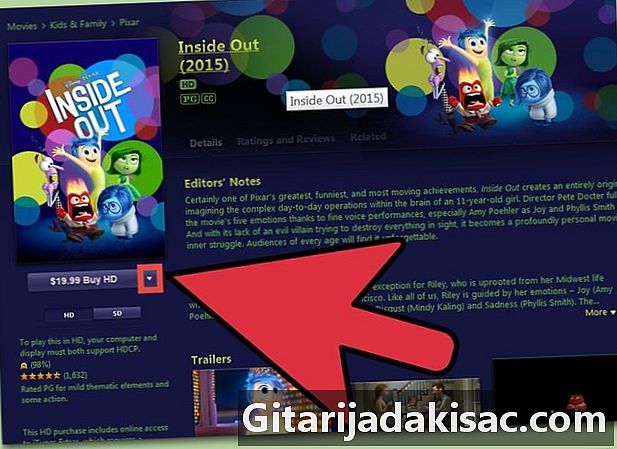
Wählen Sie den Film aus, den Sie ausleihen möchten, und suchen Sie nach der Schaltfläche mieten unten kaufen. Es werden nicht alle Filme ausgeliehen. Nur wenige Filme können ausgeliehen werden. -

Drücken Sie die Taste mieten und melden Sie sich mit Ihrer Apple ID und PIN im diTunes Store an.- Wenn Sie keine Apple ID haben, wählen Sie Erstellen Sie eine Apple IDFolgen Sie dann den Anweisungen zum Erstellen einer Apple ID.
-
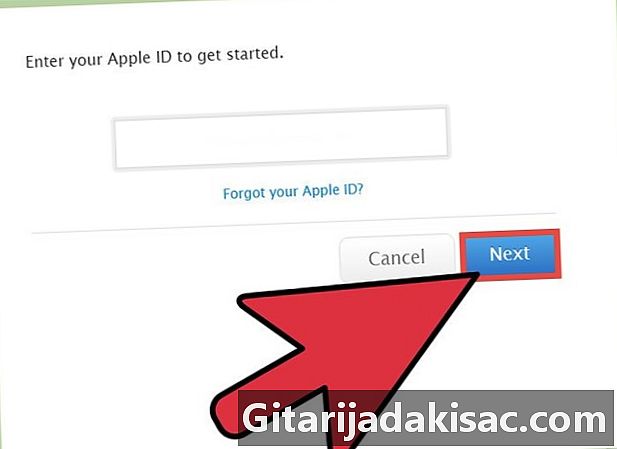
Befolgen Sie die Anweisungen, um den Verleih mit Ihrer mit iTunes verknüpften Kreditkarte abzuschließen. Sobald die Zahlung genehmigt wurde, wird der Download des von Ihnen ausgewählten Films automatisch auf Ihrem Gerät gestartet. -

Nach dem Herunterladen können Sie den Film ansehen. Sie haben also 30 Tage Zeit, um mit dem Anschauen des Films zu beginnen, und 24 Stunden, um mit dem Anschauen des Films fertig zu werden. Nach Ablauf dieser Zeit wird der Film automatisch aus der iTunes-Mediathek gelöscht.
Teil 2 Beheben Sie Probleme mit dem Filmverleih in iTunes
-

Wenn Sie den von Ihnen geliehenen Film nicht auf Ihrem Gerät ansehen können, versuchen Sie, den von Ihnen geliehenen HD-Film auf einem Gerät wiederzugeben, das die HD-Wiedergabe unterstützt. Die folgenden Geräte unterstützen die HD-Wiedergabe: Computer, iPhone 4 oder höher, iPad, iPod touch 4G oder höher, Apple TV. -
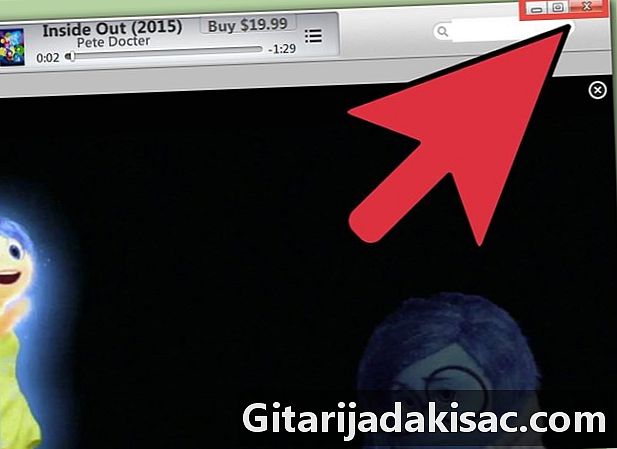
Wenn der Film aufgrund eines Verbindungsfehlers oder einer anderen Ursache nicht heruntergeladen werden kann, starten Sie das Gerät oder die iTunes-Anwendung neu. Wenn Sie die Anwendung erneut öffnen, beginnt der Download des Films an der Stelle, an der er gestoppt wurde. -
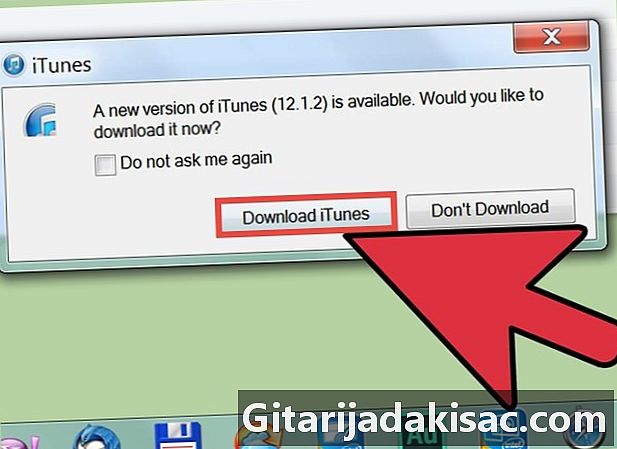
Wenn Sie Probleme beim Ausleihen von Filmen im iTunes Store haben, aktualisieren Sie iTunes auf Ihrem Computer oder installieren Sie die neueste Version von diOS. In einigen Fällen kann das Fehlen eines Updates die Verwendung dieses Dienstes verhindern.- wählen iTunes Klicken Sie dann auf Suchen Sie nach Updates um nach verfügbaren Updates zu suchen.
- wählen Einstellungendann General und Software-Update um die neuesten verfügbaren Updates zu installieren.
-

Wenn die Probleme weiterhin bestehen, versuchen Sie, den Film über ein anderes iOS-Gerät oder eine andere Verbindung im diTunes Store herunterzuladen. Auf diese Weise können Sie die Ursache des Problems ermitteln, insbesondere wenn das Problem mit Ihrem Gerät oder Ihrer Internetverbindung zusammenhängt. -
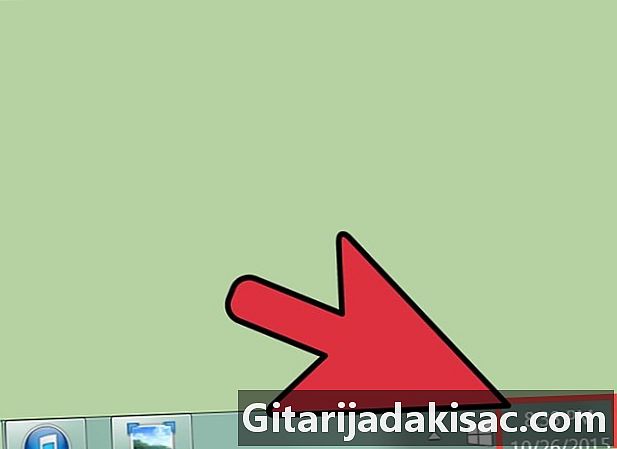
Überprüfen Sie, ob Uhrzeit, Datum und Zeitzone auf dem Computer oder dem Gerät, das Sie zum Ausleihen von Filmen verwenden, richtig eingestellt sind. Inkonsistenzen in Datum und Uhrzeit können häufig Probleme mit iTunes-Diensten verursachen. -

Deaktivieren Sie die Firewall. Wenn Sie keine Filme in iTunes herunterladen können, deaktivieren oder entfernen Sie alle Firewall-Einstellungen, die Sie auf Ihrem Gerät vorgenommen haben, da einige Firewall-Einstellungen möglicherweise verhindern, dass iTunes Filme herunterlädt.